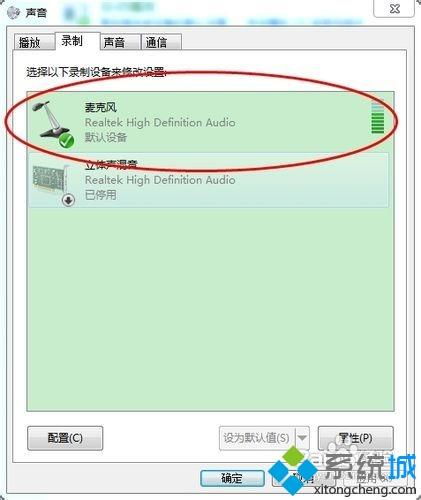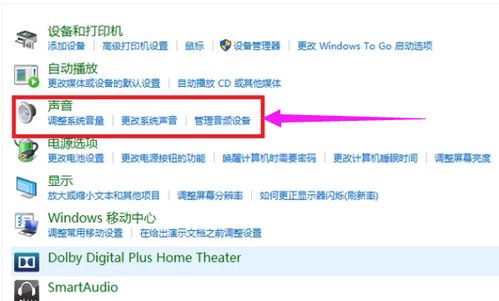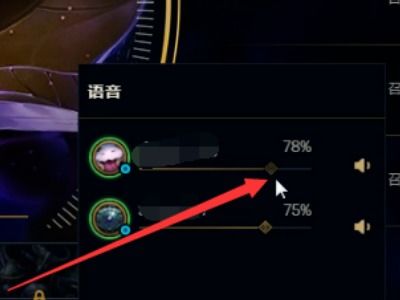解决电脑麦克风无声问题的实用方法
电脑麦克风没有声音怎么办

当你发现电脑麦克风没有声音时,这可能会给你的工作、学习或娱乐带来困扰。以下是一些详细的解决方案,帮助你快速找到并解决问题。

一、检查麦克风设置
1. 确保麦克风已连接

首先,确保你的麦克风已经正确连接到电脑。如果是外置麦克风,检查插头是否牢固插入电脑的麦克风插孔,通常是一个粉红色的插孔。对于无线麦克风,确保电池电量充足且无线接收器已正确连接到电脑。

2. 打开声音设置
在Windows系统中,点击屏幕右下角的声音图标(通常是一个小喇叭),然后选择“声音设置”或“声音控制面板”。在Mac系统中,打开“系统偏好设置”,然后选择“声音”。
3. 检查输入设备
在声音设置或控制面板中,找到“输入”选项卡。确保你的麦克风已经被正确识别,并且已设置为默认输入设备。如果不是,选择你的麦克风作为默认输入设备。
4. 调整麦克风音量
在输入设备列表中,找到你的麦克风,并调整其音量滑块以确保其不是静音状态。如果音量滑块已经调至最大但声音仍然很小或没有声音,可能需要调整麦克风本身的音量设置(如果适用)。
二、检查麦克风驱动
1. 更新驱动
麦克风驱动是确保麦克风正常工作的关键。你可以通过设备管理器(Windows)或系统报告(Mac)来检查麦克风的驱动状态。如果显示有黄色警告标志或提示需要更新,你需要下载并安装最新的麦克风驱动程序。
2. 重新安装驱动
如果更新驱动后问题仍未解决,你可以尝试卸载当前驱动并重新安装。在Windows中,你可以在设备管理器中找到麦克风设备,右键点击并选择“卸载设备”,然后重启电脑让系统自动重新安装驱动。在Mac中,你可能需要使用磁盘工具或第三方软件来卸载并重新安装驱动。
三、检查应用软件的音频设置
1. 检查录音软件设置
如果你在使用特定的录音软件(如Audacity、Adobe Audition等),确保该软件已正确设置为使用你的麦克风作为输入设备。这通常在软件的音频设置或偏好设置中可以找到。
2. 检查视频会议软件设置
如果你在使用视频会议软件(如Zoom、Teams、Skype等),确保麦克风已正确连接并被设置为默认音频输入设备。你可以在软件内的音频或麦克风设置中进行检查和调整。
3. 检查浏览器权限
如果你在使用网页版的应用(如在线录音、视频会议等),确保你的浏览器已授予麦克风使用权限。你可以在浏览器的隐私设置或权限设置中检查并修改。
四、检查电脑硬件问题
1. 测试麦克风
你可以使用录音软件(如Windows自带的录音机或第三方录音软件)来测试麦克风是否工作正常。如果麦克风在其他软件中可以正常工作,但在特定软件中无法录音,则可能是该软件的音频设置问题。
2. 检查插孔和接口
如果你的麦克风是插入电脑的插孔中的,检查插孔是否损坏或脏污。你可以尝试使用其他设备(如耳机或扬声器)插入同一插孔以测试插孔是否正常工作。对于USB麦克风,检查USB接口是否松动或损坏,并尝试将麦克风插入其他USB接口。
3. 检查电脑内部硬件
如果以上方法都无法解决问题,可能是电脑内部的音频硬件出现故障。这包括声卡、音频芯片等。在这种情况下,你可能需要将电脑送到专业的维修店进行检查和维修。
五、其他常见问题解决
1. 禁用其他音频输入设备
如果你的电脑上有多个音频输入设备(如内置麦克风和外置麦克风),确保只启用了你正在使用的那一个。禁用其他设备可以减少干扰并提高音频质量。
2. 消除回声和噪音
如果你在使用麦克风时遇到回声或噪音问题,可以尝试在音频设置中启用回声消除和噪音抑制功能。这通常可以在录音软件或视频会议软件的音频设置中找到。
3. 检查操作系统更新
有时,操作系统的更新可能包含对音频硬件或软件的改进。确保你的操作系统已更新到最新版本,并检查是否有与麦克风相关的更新或修复。
4. 重启电脑
有时,简单的重启电脑可以解决许多音频问题。在尝试其他解决方案之前,不妨先重启电脑看看问题是否得到解决。
六、总结
当你的电脑麦克风没有声音时,可以从以下几个方面进行排查和解决:
检查麦克风设置:确保麦克风已连接、声音设置正确、音量调整合适。
检查麦克风驱动:更新或重新安装驱动以确保其正常工作。
检查应用软件的音频设置:确保录音软件和视频会议软件已正确设置为使用麦克风。
检查电脑硬件问题:测试麦克风是否在其他软件中可以正常工作,检查插孔和接口是否损坏或脏污,以及检查电脑内部音频硬件是否出现故障。
解决其他常见问题:禁用其他音频输入设备、消除回声和噪音、检查操作系统更新以及重启电脑等。
通过以上方法,你应该能够找到并解决电脑麦克风没有声音的问题。如果问题仍然存在,可能需要将电脑送到专业的维修店进行检查和维修。
- 上一篇: 解锁美味:详尽酸辣粉制作教程来袭
- 下一篇: 轻松解决系统丢失d3dx9_38.dll的问题!
-
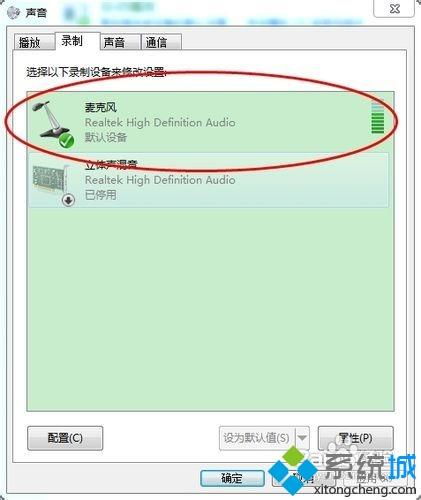 轻松解决!电脑麦克风无声问题全攻略资讯攻略11-08
轻松解决!电脑麦克风无声问题全攻略资讯攻略11-08 -
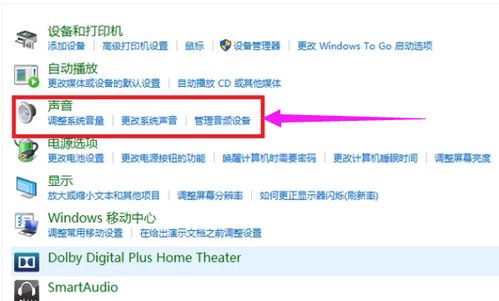 笔记本电脑麦克风无声的设置解决方法资讯攻略11-04
笔记本电脑麦克风无声的设置解决方法资讯攻略11-04 -
 麦克风无声?快速排查与解决方案!资讯攻略11-24
麦克风无声?快速排查与解决方案!资讯攻略11-24 -
 麦克风无声解决方案资讯攻略11-08
麦克风无声解决方案资讯攻略11-08 -
 解决QQ语音/视频通话无声或无图像问题的方法资讯攻略11-09
解决QQ语音/视频通话无声或无图像问题的方法资讯攻略11-09 -
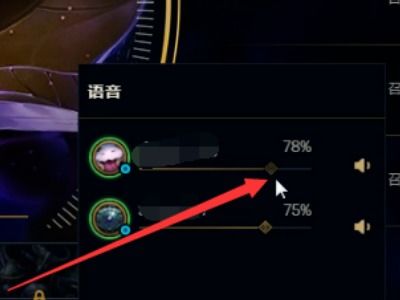 LOL内置语音无声?一键修复,让队友重拾你的声音!资讯攻略12-06
LOL内置语音无声?一键修复,让队友重拾你的声音!资讯攻略12-06